软件介绍
乐易佳数据恢复特别版是一款专业的文件数据恢复软件,它的主要功能是帮助用户恢复各种被误删除的文件,从而解决文件数据的丢失问题。乐易佳数据恢复特别版操作方便简单,适用于硬盘和U盘等各种各样的设备,有需要的用户敬请下载。
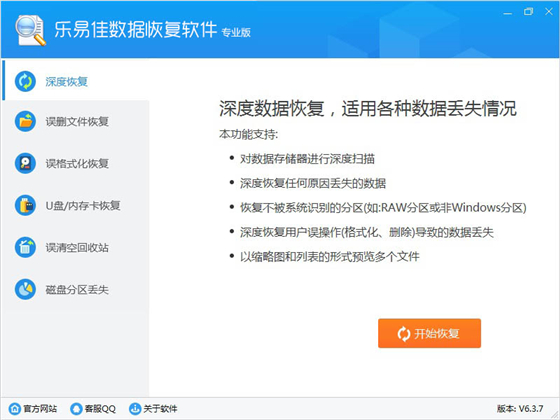
乐易佳数据恢复特别版特色功能
我们能解决各种硬件、软件或人为误操作引起的文件、数据丢失问题
1、人为误删除的文件、病毒破坏的文件、杀毒软件误删除的文件。
2、存储设备出现坏道,文件无法访问、复制出错。
3、分区提示格式化、分区变成RAM、整个分区的文件都无法访问。
4、分区误格式化,整个分区的文件完全丢失。
5、误Ghost导致分区部分数据被覆盖。
6、误Ghost或误分区导致硬盘分区表破坏、DEF分区丢失、整个硬盘变成一个分区。
7、病毒破坏、杀毒软件误杀毒导致的分区表损坏、分区丢失。
支持多种设备
支持硬盘、移动硬盘、U盘、SD卡内存卡、相机卡、手机卡等多种存储设备。
支持多种分区方式和文件系统
支持传统的MBR分区方式
支持最新GPT分区方式
支持动态磁盘卷
支持FAT16、FAT32、NTFS、exFAT等文件系统
支持多种文件格式
支持jpg、jpeg、bmp、png等常见图片格式
支持doc、xls、ppt等办公文件格式
支持html、PHP、txt等文本格式
支持mp3、mp4、rm、mkv等多媒体格式
支持rar、7z、zip等压缩文档格式
总计支持数百种文件格式
兼容全线Windows系统
完美兼容Win2000、WinXp、Win2003、Win2008、Vista、Win7 x32、Win7 x64、Win8 x32、Win8 x64
急速扫描,智能分析
基于底层存储技术,扫描速度极快
多线程分析处理数据
智能分析,不用完全扫描即可分析全盘数据
乐易佳数据恢复特别版安装步骤
鼠标双击下载下来的安装程序。如果系统提示"无法验证发布者,您确定要运行此软件吗?",请点"运行"按钮。
进入安装程序欢迎界面,点击"下一步"按钮即可。

进入安装程序参数配置界面,点击"下一步"按钮即可。
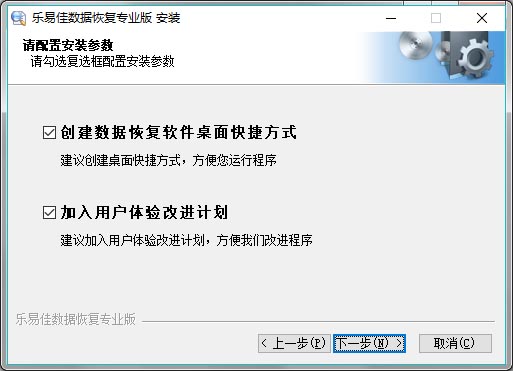
进入安装程序目录选择界面,请勿将程序安装到您有数据需要恢复的分区里。
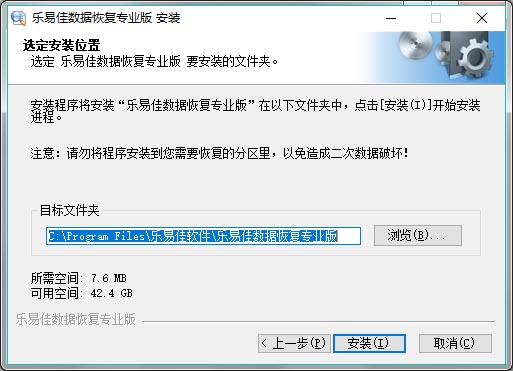
进入安装界面,等待安装进度结束。
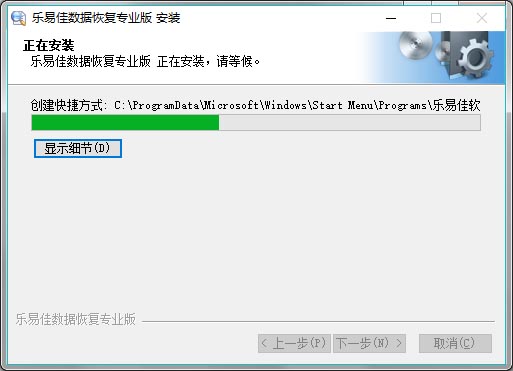
进入安装完成界面,点击"完成"按钮即可。
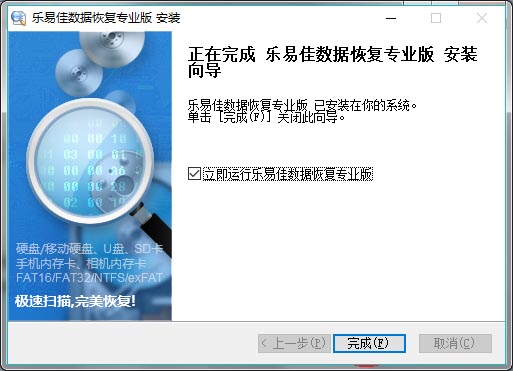
乐易佳数据恢复特别版使用方法
1、下载、安装、运行乐易佳数据恢复专业版。
注意:请不要将软件下载或安装到有数据需要恢复的分区里,以免造成二次破坏。
2、鼠标左键点击“误清空回收站”按钮,然后再点“开始恢复”按钮。
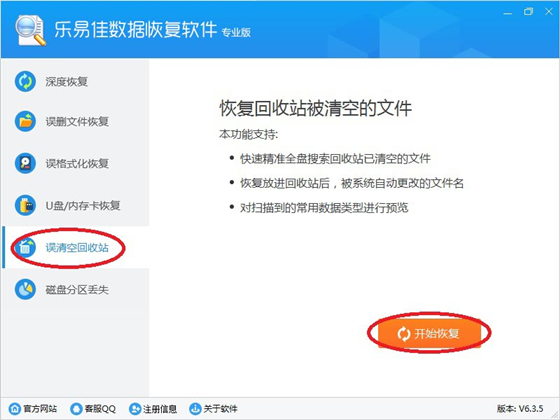
3、双击需要恢复文件的分区,我们这里选择H分区。
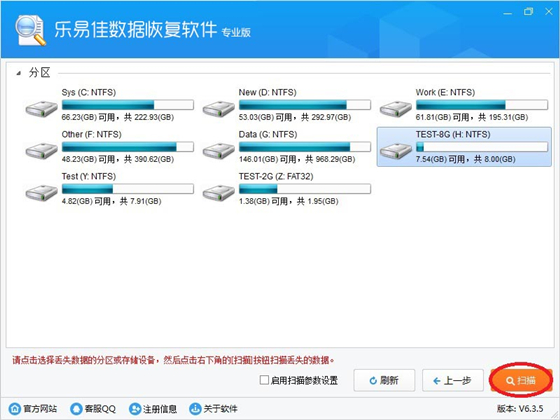
4、弹出对话框,提示“是否扫描TEST-8G(H:NTFS)”,点“是”,软件扫描H分区数据。
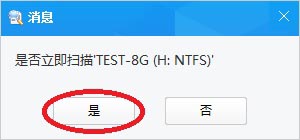
5、仅用几秒钟,软件已经找到很多删除的文件。
左边树形控件,“01 TEST-8G(H:)(253个文件)”,表示在H盘回收站里找到了253个清空回收站删除的文件。
这里要注意,有的文件删除后,文件名可能变化,如果找不到您删除的文件,请恢复所有文件,再整理。
用鼠标左键点击树形控件或列表控件上的小方框,勾选需要恢复的文件,左下角显示当前勾选的文件数量。然后点右下“恢复”按钮。
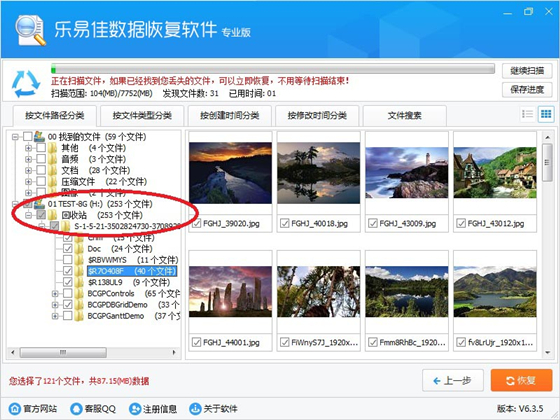
6、点击“选择目录”按钮,选择恢复的文件保存在哪个目录。然后点“确定”按钮。
注意:请不要将文件恢复到有数据需要恢复的分区里,以免造成二次破坏。
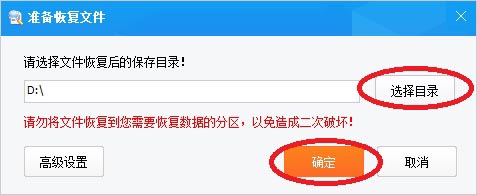
7、等待恢复完成。

8、恢复完成,弹出提示信息。点“前往恢复文件夹”,可以到恢复文件夹看刚才恢复的文件。

9、下图为刚才恢复的文件。可以看到,刚才勾选的文件已经全部恢复成功,恢复出来的照片可以正常预览、打开。
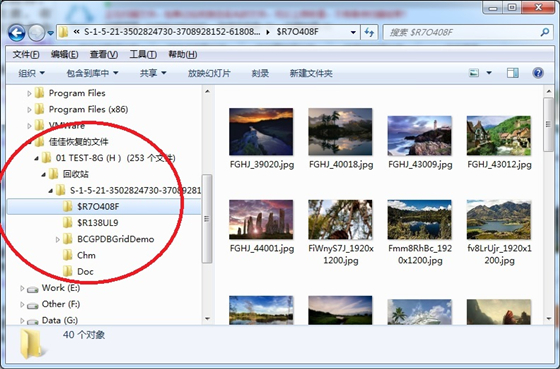
10、如果在01分支里面没找到您删除的文件,或没有01分支,请在“00找到的文件”分支里面找,这里可以看到,已经找到很多删除的文件。
“00找到的文件”里的文件都是根据文件数据分析出来的文件,所以没有文件名、文件时间等信息。
请优先从01分支恢复文件,01分支里是根据文件系统分析出来的文件,有文件名、文件时间等信息。
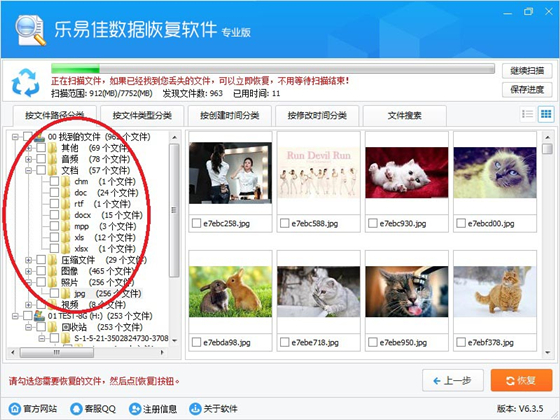
12、如果以上都没找到您删除的文件,请耐心等待扫描。随着扫描时间的增长,找到的文件越来越多。
我们软件拥有领先的边扫描边显示功能,如果不是数据损坏严重,都不需要等扫描结束,找到删除的文件就可以立即恢复。
您随时可以点击右上角的“暂停扫描”按钮,暂停扫描;
点击“保存进度”按钮,保存当前扫描到的数据,方便下次继续扫描。
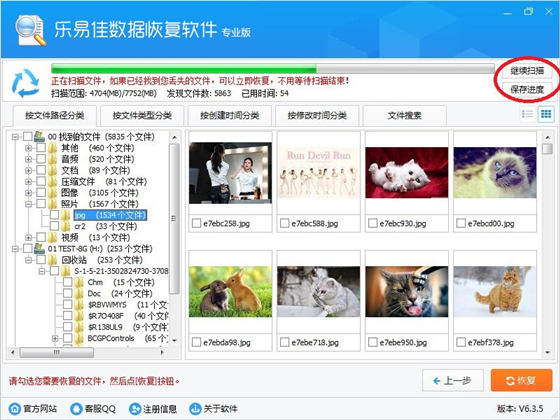
13、扫完结束,弹出提示“是否保存当前已扫描的数据”,点“是”,方便下次复用扫描结果。
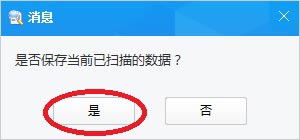
14、如果找不到您的文件,或找到的文件太多。
您可以使用“按文件类型分类”、“按创建时间分类”、“按修改时间分类”等功能查找您需要的文件。
您也可以使用“文件搜索”功能搜索您需要的文件。
您也可以切换浏览模式,然后按文件名、文件大小、文件时间排序排序。
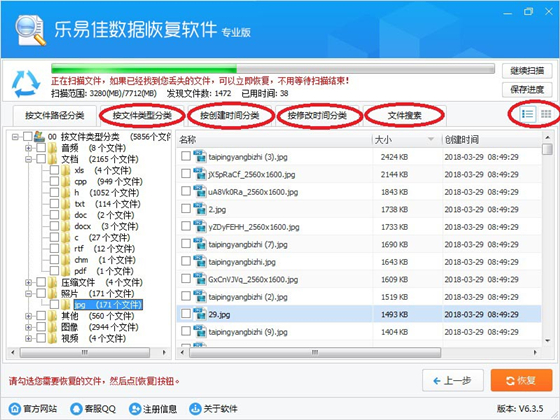
- 精选留言 来自浙江杭州电信用户 发表于: 2023-11-2
- 非常感谢
- 精选留言 来自安徽蚌埠电信用户 发表于: 2023-1-20
- 常备工具
- 精选留言 来自天津移动用户 发表于: 2023-7-16
- 太感谢了,终于有网站可以下载这款软件了,还没用,试过之后再来评论
- 精选留言 来自甘肃嘉峪关电信用户 发表于: 2023-6-13
- 感谢,真的很好用,简直就是神器
- 精选留言 来自广东汕头移动用户 发表于: 2023-2-23
- 非常感谢,我刚好用的上这款软件










































 浙公网安备 33038202002266号
浙公网安备 33038202002266号